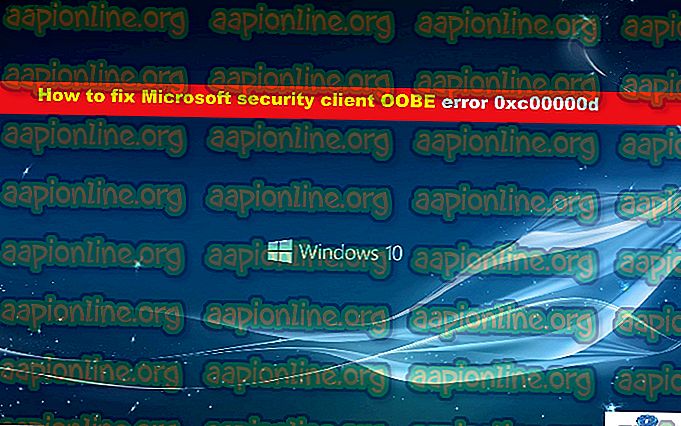Исправлено: Far Cry 5 Crashing
Far cry 5 - это приключенческий экшен-шутер, разработанный компанией Ubisoft и пятый выпуск серии Far cry. Это одна из самых популярных игр 2018 года, в которую играют по всему миру. Хотя к нему предъявляются умеренные требования к компьютеру, многие обычные ПК и ноутбуки могут легко играть в эту игру.

Несмотря на то, что регулярно выпускаются патчи для исправления игрового процесса и улучшения функций, многие игроки сообщают, что Far cry 5 дает сбой либо на экране загрузки, либо во время игры. Причины этих сбоев различны - от устаревших драйверов NVIDIA до неправильных или слишком требовательных настроек игрового процесса. Мы рассмотрим каждый из них и посмотрим, сможет ли кто-нибудь решить проблему.
Примечание. Прежде чем продолжить, убедитесь, что у вас установлены последние исправления. Разработчики Far Cry 5 выпускают несколько патчей сверхурочно, чтобы исправить частые проблемы, возникающие у пользователей.
Решение 1. Отключение разгона и технологии SLI
Разгон очень распространен на современном ПК, где процессор выполняет короткие интервалы вычислений в течение небольшого интервала. В течение этого интервала ЦП достигает пороговой температуры, и разгон прекращается до тех пор, пока ЦП не будет снова охлажден. Было множество сообщений от пользователей, которые указывали, что отключение разгона решало их проблему сбоя игры снова и снова. Также были признаки того, что использование одного процессора вместо 4 или 6 также улучшило игровой процесс. Хотя эти настройки предназначены для улучшения качества игры, здесь они, кажется, делают наоборот.

SLI (масштабируемый интерфейс связи) - это торговая марка для технологии нескольких графических процессоров, разработанной NVIDIA, где вы можете соединить две или более видеокарты вместе для получения одного выхода. Это похоже на задачи графического процессора, разделенные на два процессора вместо одного. По словам пользователей, которые использовали технологию SLI, они сообщили, что отключение SLI и использование одного GPU решило проблему для них. Это означает, что Far Cry 5 не предназначен для распределения игровой работы более чем на один графический процессор.
Решение 2. Настройка параметров низкой графики
Каждая игра поставляется с элементом управления для настройки качества вывода игры, то есть графики. Если в игре настроено намного более высокое качество графики, чем может обрабатывать компьютер, игра неизбежно рухнет. Мы можем установить низкую графику и посмотреть, сглаживает ли это игровой процесс и уменьшает ли количество происходящих сбоев.
- Откройте Far Cry 5 и откройте меню. Теперь нажмите Options из меню.

- Теперь из предыдущего меню, нажмите на видео .

- Нажмите на вкладку « Монитор » в ближайшей верхней части экрана и установите режим окна в оконный режим . Кроме того, при необходимости измените разрешение.

- Выберите вкладку «Качество» и установите низкое качество графики.

- Выберите Расширенные настройки и убедитесь, что для V-Sync установлено значение Выкл .

- Теперь правильно перезапустите игру и включите и снова включите компьютер. Попробуйте запустить игру и посмотрите, решена ли проблема.
Решение 3: Удаление файлов игрового профиля
Каждая игра имеет файлы игр, сохраненные в системе. Все текущие настройки игры сохраняются в ней с добавлением настроек пользователя. Всякий раз, когда игра загружается, эти файлы доступны для загрузки всех начальных настроек и настроек. Возможно, эти файлы повреждены или имеют некоторые несоответствия. Мы можем попробовать удалить их и посмотреть, исправит ли это проблему сбоя игры.
- Перейдите к пути « Документы> Мои игры> Far Cry 5 ».
- Удалите (или обрежьте вставьте куда-нибудь еще) файлы « check.txt » и « gameprofile.txt ».
- Перезагрузите компьютер полностью и проверьте, не устранила ли это проблему.
Решение 4: настройка параметров игрового процесса и изменение .cfg
Ubisoft официально признала проблему сбоя Far Cry 5 и выпустила набор проверок, чтобы убедиться, играя в игру. Это больше похоже на «проверки», чтобы убедиться, что игра работает в оптимальных условиях и все настройки установлены. Убедитесь, что эти условия выполняются в вашем случае.
- Установите все графические опции на Низкий .
- Глубина цвета рабочего стола должна быть установлена на True Color (32-бит) .
- Убедитесь, что все программы виртуальных дисков (такие как Alcohol 120%, Daemon Tools, CloneCD, Nero и т. Д.) Полностью отключены. Вы также должны всегда убедиться, что все виртуальные диски отключены и отключены. Лучше всего удалить все эти типы программ.
Ubisoft также рассказал о файле .cfg. Файлы Cfg также называются файлами конфигурации и используются для хранения настроек и параметров игры в файле, чтобы игра могла получить к ним доступ даже после завершения работы. Мы внесем некоторые изменения в файл .cfg и посмотрим, поможет ли это нашему делу.
- Перейдите к файлу .cfg вашей папки Far Cry 5 на вашем компьютере (обычно он находится по следующему пути: C: \ Program Files \ Ubisoft \ Crytek \ Far Cry ).
- Щелкните правой кнопкой мыши файл и выберите « Открыть с помощью» > « Блокнот» .
- Теперь внесите следующие изменения в файл конфигурации:
r_WaterReflections = «0» e_overlay_geometry = «0» r_WaterRefractions = «0»
- Сохраните все изменения на вашем компьютере и выполните цикл питания . Теперь попробуйте запустить игру и посмотрите, происходят ли сбои.
Решение 5. Обновление / откат графических драйверов
Производители видеокарт выпускают наши частые обновления, чтобы включать больше функций и постоянно снижать количество ошибок. Вам следует изучить Интернет, проверить ваше оборудование и посмотреть, есть ли доступные для установки драйверы . Либо это, либо вы можете позволить Windows автоматически обновлять их для вас. Тем не менее, небольшое исследование может облегчить поиск неисправностей для вас.
Кроме того, если обновление драйверов не работает для вас, вы должны рассмотреть возможность отката драйверов до предыдущей сборки . Неудивительно, что новые драйверы иногда нестабильны или конфликтуют с операционной системой.
Примечание: было несколько признаков того, что последние драйверы NVIDIA не были совместимы с игрой. Попробуйте откатиться назад и посмотреть, поможет ли это.
- Установите утилиту Display Driver Uninstaller . Вы можете продолжить без этого шага, но это гарантирует, что нет никаких остатков водителей.
- После установки Display Driver Uninstaller (DDU) запустите компьютер в безопасном режиме . Вы можете узнать, как загрузить компьютер в безопасном режиме, прочитав нашу статью о нем.
- После загрузки компьютера в безопасном режиме запустите только что установленное приложение.
- После запуска приложения выберите первый вариант « Очистить и перезапустить ». Затем приложение автоматически удалит установленные драйверы и перезагрузит компьютер.

- Загрузите компьютер в обычном режиме, нажмите Windows + R, наберите « devmgmt. msc ”в диалоговом окне и нажмите Enter. Скорее всего, будут установлены драйверы по умолчанию. Если нет, щелкните правой кнопкой мыши на любом пустом месте и выберите « Сканировать на предмет изменений оборудования ». Теперь попробуйте запустить игру и посмотрите, не устранят ли проблему сбой драйверы по умолчанию.
- Теперь есть два варианта. Либо вы можете выполнить поиск в Интернете последних версий драйверов для вашего оборудования на веб-сайте производителя, таких как NVIDIA и т. Д. (И установить вручную), либо вы можете позволить Windows установить самую последнюю версию (поиск обновлений автоматически).
- Мы рассмотрим автоматическую установку. Щелкните правой кнопкой мыши на своем оборудовании и выберите « Обновить драйвер ». Выберите первую опцию «Автоматический поиск обновленного программного обеспечения драйвера». Выберите второй вариант, если вы обновляете вручную, выберите «Найти драйвер» и перейдите в папку, в которую вы загрузили.

- Перезагрузите компьютер после установки драйверов, запустите игру и проверьте, решает ли это проблему.
В дополнение к вышеупомянутым решениям вы также можете попробовать:
- Для запуска игры используйте приложение GeForce Experience .
- Установка ОС и игры на SSD вместо обычных жестких дисков.
- Выключите V-Sync и измените масштабирование поля зрения до 80 и масштаб разрешения до 0, 7.
- Убедитесь, что в фоновом режиме не запущены другие сторонние программы, которые могут конфликтовать с системой.
- Отключить все антивирусные программы
- Увеличьте лимит используемой виртуальной памяти .
- Попробуйте запустить игру от имени администратора .